Up to date
This page is up to date for Godot 4.2.
If you still find outdated information, please open an issue.
動畫軌編輯器¶
本頁概述了預設屬性軌道之上的 Godot 動畫播放器節點可用的軌道型別。
也參考
我們假設您已經閱讀了 建置系統簡介,其中涵蓋了基礎知識,包括屬性軌道。
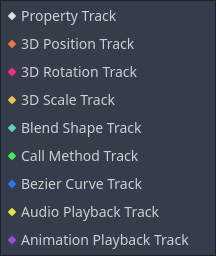
屬性軌道¶
最基本的軌道型別。見 建置系統簡介。
3D 位置、旋轉、縮放軌道¶
這些 3D 變換軌道控制的是 3D 物件的位置、旋轉和縮放。這樣為 3D 物件的變換做動畫相比於使用普通屬性軌道更方便。
它專為從外部3D模型匯入的動畫而設計,可以透過壓縮來減少資源容量。
混合形狀軌道¶
混合形狀軌跡針對 MeshInstance3D <class_MeshInstance3D> 中的混合形狀動畫進行了最佳化。
它專為從外部3D模型匯入的動畫而設計,可以透過壓縮來減少資源容量。
呼叫方法¶
呼叫方法軌道允許您在動畫中的精確時間呼叫函式。例如,您可以呼叫“queue_free()”在死亡動畫結束時刪除節點。
備註
為了安全起見,在編輯器中預覽動畫時,不會執行放置在呼叫方法軌道上的事件。
要建立這樣的跟踪,請按一下「新增追蹤 -> 呼叫方法追蹤」。然後,將開啟一個視窗,讓您選擇與軌道關聯的節點。若要呼叫節點的方法之一,請右鍵單擊時間軸並選擇“插入鍵”。將開啟一個視窗,其中包含可用方法的列表。雙擊其中一個即可完成關鍵影格的建立。
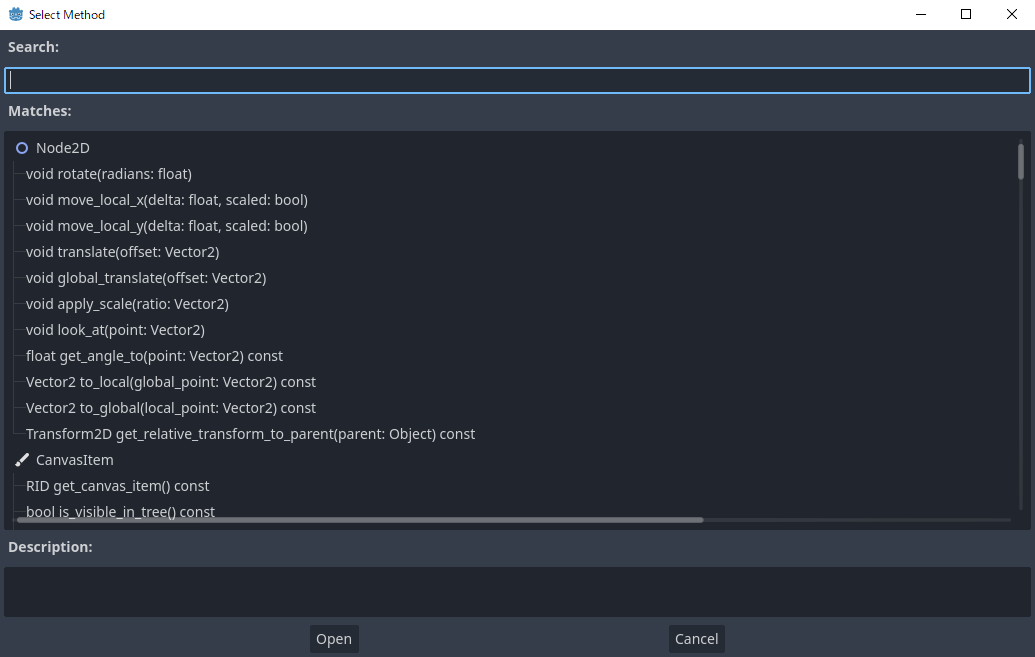
若要變更方法呼叫或其參數,請按一下該鍵並前往屬性面板停靠列。在那裡,您可以更改要呼叫的方法。如果展開「Args」部分,您將看到可以編輯的參數列表。
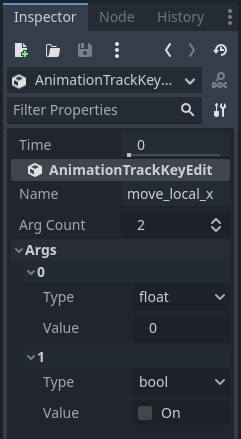
貝茲曲線軌道¶
貝塞爾曲線軌道與屬性軌道類似,不同之處在於它允許您使用貝塞爾曲線為屬性值設定動畫。
備註
貝塞爾曲線軌跡和屬性軌跡不能在 AnimationPlayer 和 AnimationTree 中混合。
若要建立一個,請按一下「新增軌跡 -> 貝塞爾曲線軌跡」。與屬性軌跡一樣,您需要選擇要設定動畫的節點和屬性。若要開啟貝塞爾曲線編輯器,請點選動畫軌道右側的曲線圖示。
在編輯器中,鍵由實心菱形表示,輪廓菱形透過線控製曲線的形狀連接到它們。
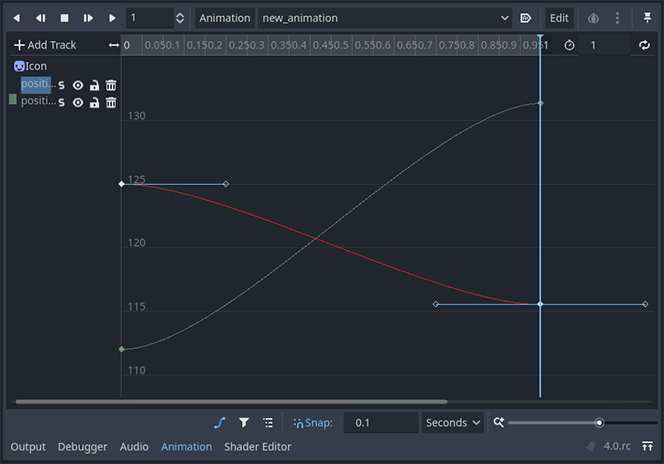
在編輯器右鍵面板中,可以選擇手把模式:
自由:允許您將操縱器定向到任何方向,而不影響另一個操縱器的位置。
線性:不允許機械手旋轉,繪製線性圖形。
平衡:使操縱器一起旋轉,但鍵和操縱器之間的距離不鏡像。
鏡像:使一個操縱器的位置完美鏡像另一個操縱器,包括它們到關鍵點的距離。
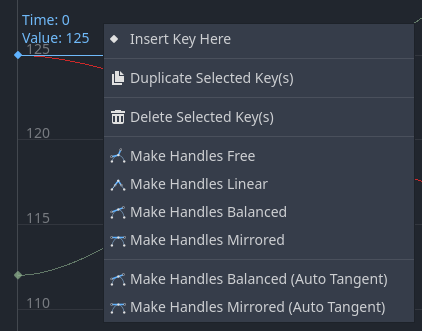
音訊播放軌道¶
如果要建立具有音訊的動畫,則需要建立音訊播放軌道。要建立一個,您的場景必須具有 AudioStreamPlayer、AudioStreamPlayer2D 或 AudioStreamPlayer3D 節點。建立軌道時,您必須選擇這些節點之一。
若要在動畫中播放聲音,請將音訊檔案從檔案系統停靠欄拖曳到動畫軌道上。您應該在軌道中看到音訊檔案的波形。

要從動畫中刪除聲音,您可以右鍵單擊它並選擇“刪除關鍵點”或單擊它並按 Del 鍵。
混合模式可讓您選擇在 AnimationTree 中混合時是否調整音訊音量。
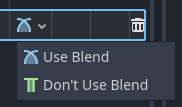
動畫播放軌道¶
動畫播放軌道可讓您對場景中其他動畫播放器節點的動畫進行排序。例如,您可以使用它為過場動畫中的多個角色製作動畫。
若要建立動畫播放軌道,請選擇「新軌道 -> 動畫播放軌道」。
然後,選擇要與軌道關聯的動畫播放器。
要將動畫新增至軌道,請右鍵單擊它並插入關鍵點。選擇您剛剛建立的鍵以在屬性面板面板中選擇動畫。
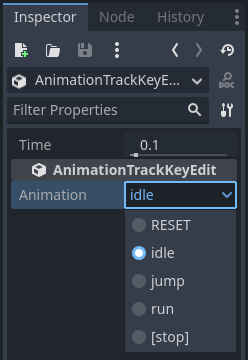
如果動畫已經在播放並且您想要提前停止它,您可以建立一個關鍵點並將其在屬性面板中設定為「[STOP]」。
備註
如果您在場景中實例化了包含動畫播放器的場景,則需要在場景樹中啟用「可編輯子專案」才能存取其動畫播放器。此外,動畫播放器無法引用自身。